Chromeで特定サイトのみプロキシ経由でアクセスする拡張機能Proxy SwitchyOmega
この拡張機能を使用すると、特定のルールにマッチしたサイト・ページのみ、プロキシ経由でアクセスできます。
管理者用の画面のみIPアドレスによるアクセス制限をしているWEBアプリケーションでは、プロキシサーバとこの拡張機能を使用すれば、どこからでもアクセスできます。
ルールを作成せずに手動でプロキシ経由に切替えることもできます。
複数のプロキシサーバを使い分けることも簡単にできます。
使用するプロキシサーバは自分で用意してください。
Proxy SwitchyOmegaの導入方法
以下のリンクをChromeで開いて拡張機能を追加
Proxy SwitchyOmega
Proxy SwitchyOmegaの使い方
拡張機能を追加するとChromeの右上にアイコンが表示されます。青丸で囲ったアイコンです。
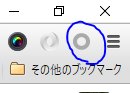
これでSwitchyOmegaの設定画面に移動します。
プロフィールの設定
SwitchyOmegaの設定画面に移動したら、左のメニューからNew profileを選び設定します。
最初から用意されているサンプルのプロフィールを編集して使用しても良いです。
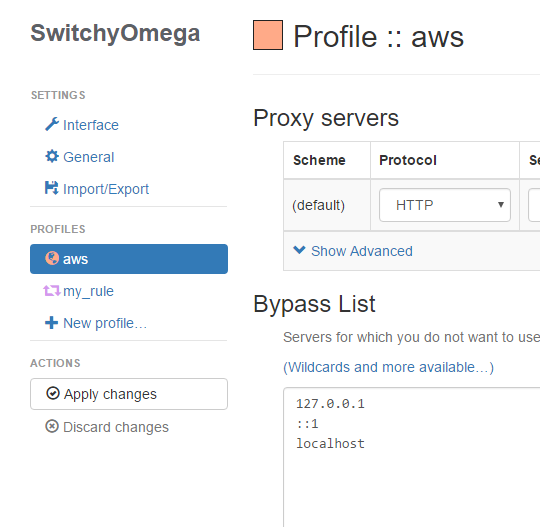
New profileを選ぶと以下のように、作成するプロフィールの名前と種類を問われます。
いろいろな種類がありますが、以下の2つを作成すれば動作します。
Proxy Profileの作成
まずはProxy Profileを作成しましょう。
適当に名前を決めて、Proxy Profileを選択し、Createボタンを押します。
すると以下の画面が表示されます。(私はawsという名前で作成しました。)
この画面で、利用するプロキシのプロトコル、サーバーのIPアドレス、ポート番号を入力します。青色に塗りつぶしてある箇所です。
IPは192.168.1.1、ポートは3128のような形式で使用するサーバの値を入力してください。
プロキシの利用に認証が必要な場合、右端の鍵のマークを押すと、ユーザー名とパスワードを登録できます。
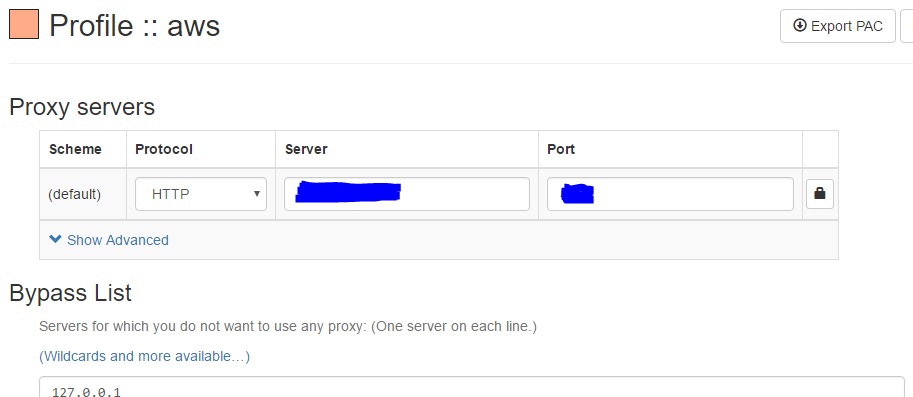
以上でProxy Profileの設定は終了です。
プロキシ経由に手動で切替える方はここまでで設定完了です。設定の有効化に進んでください。
Switch Profileの作成
次に自動でプロキシ経由にするサイト・ページの条件を設定します。
同様に左メニューからNew profileを選び、今度はSwitch Profileを作成します。(私はmy_ruleという名前で作成しました。)
Condition Type, Condition Detailsで条件を設定し、Profileで条件に合致した場合に使用するプロキシを先程作成したProxy Profileを選択して設定します。Directを選択するとプロキシを経由しません。
詳細な記述方法はCondition Typeの横のハテナマークを押すと例が書いてあります。
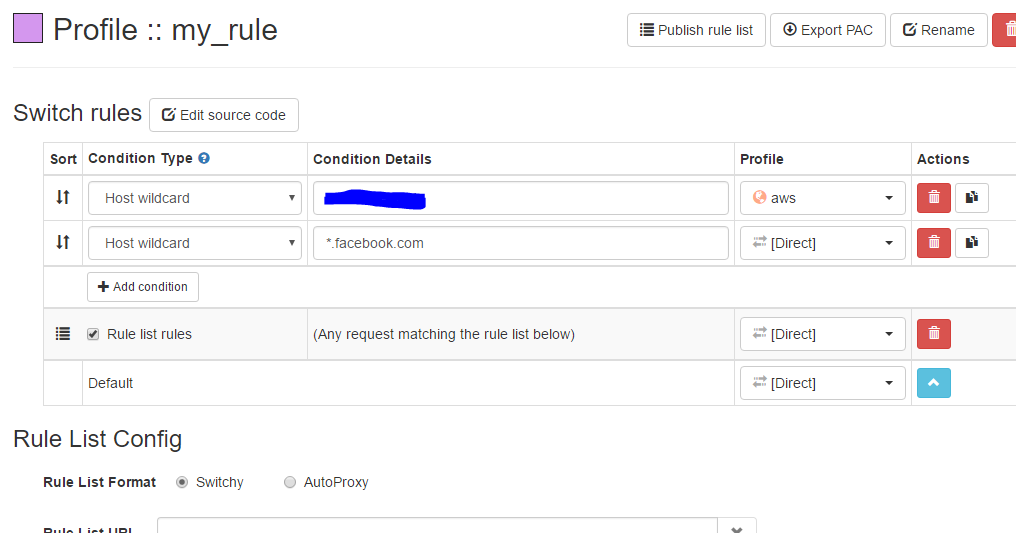
上記の例だと、2行目の*.facebook.comでFacebookにアクセスするときの設定を指します。
ここでProfileにawsを選択すればFacebookにアクセスする際は、毎回プロキシを経由します。
1行目はプロキシ経由でアクセスしたいサーバのIPアドレスが、そのまま書いてあったので塗りつぶしました。
ドメインを取得せず、IPアドレスで公開しているWebサーバの場合はIPアドレスを記述すればルールにマッチします。
編集したProfileを適用するには左メニューの「Apply Changes」を押します。
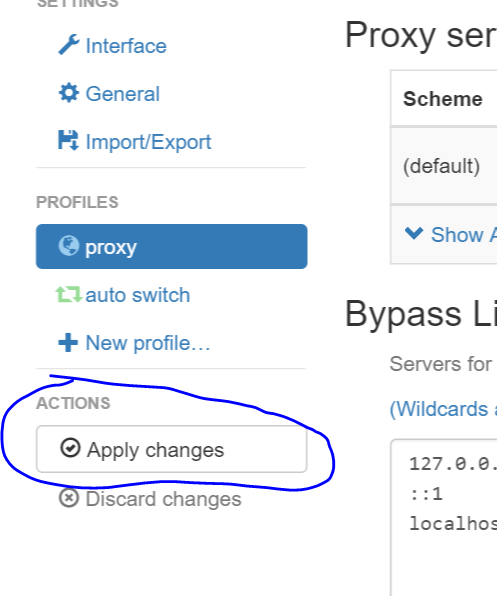
設定の有効化
まだ終わりではありません。設定を有効にします。(忘れがちなので注意!)
ブラウザの右上のアイコンで、作成したSwitch Profileを選択します。
有効になるとアイコンの色がSwitch Profileの色と同じ色になります。(私の場合は紫です。)
ちなみにProxy Profileを選択した場合、ルールに関係なくブラウザをプロキシ経由に切り替えます。
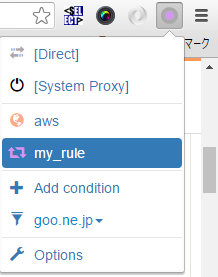
以後はルールに沿ってプロキシ経由でサイトにアクセスします。
アクセスしたPCのIPアドレスを確認できるサイトがあるので、アクセスして設定を確かめると良いです。
あなたの利用しているグローバルIPアドレスを確認するサイト
注意事項
この拡張機能を追加すると、たまにChromeから拡張機能でプロキシ経由になっていますが大丈夫ですか?
という趣旨のアラートが表示される場合があります。意図しているのでOKで良いです。
もし意図しないのに拡張機能が勝手にプロキシを使い出したらまずいので、Chromeが親切に警告してくれるようです。
得体のしれないプロキシサーバを使うと、通信内容を盗聴されたり、フィッシングサイトに誘導されたりする場合があるので、利用は控えましょう。
では、得体のしれない拡張機能にプロキシサーバの情報を登録していいのかということですが、
GitHubでソースが公開されており、プロキシサーバの情報を収集するような不審な処理があれば、誰か気づいているだろうと思います。
https://github.com/FelisCatus/SwitchyOmega
それでも信用ならないという方、セキュリティに厳しい業務では使わない方が良いと思います。

